마이크로소프트 OS 윈도우11로 무료 업그레이드도 끝냈겠다. 이젠 설치되어 있었던 이전 윈도우10 삭제방법에 대해 알아 보겠습니다. 이전 윈도우10 삭제시 하드디스크 또는 SSD의 여유공간이 약 25G 정도 늘어날 것입니다. ( 저장공간 공간 확보는 순전히 제 경우입니다~^^)
윈도우11-처음부터] - 002. 윈도우10→윈도우11 무료업그레이드 설치방법
002. 윈도우10→윈도우11 무료업그레이드 설치방법
마이크로소프트 OS 윈도우10→윈도우11 무료업그레이드 설치방법에 대해 알아 봅니다. 윈도우11을 클린설치하고 싶다면, 먼저 윈도우 10에서 윈도우 11로 업그레이드한 후 윈도우 11 정품인증을 거
blogmobile.tistory.com
이전 윈도우10 삭제방법 (HDD,SSD 저장공간 늘리기 )

HDD 또는 SSD 저장공간 25G 정도는 1테라의 저장장치에서는 작다면 작을 수도 있지만, 128G, 256G, 500G 정도의 저장장치에서는 작은 공간 아닙니다.
25G 정도면 용량 큰 게임을 설치할 때에는 턱없이 부족할 수도 있지만, 프로그램을 설치할 때에는 꽤 많은 수의 프로그램을 설치할 수 있는 공간이거든요.
그럼, 이전 윈도우 10을 삭제하여 저장공간을 늘려 보겠습니다. 순전히 제 경우에 약 25G 정도입니다. 삭제크기는 차이가 있을 수 있어요~^^
이전 윈도우10 삭제방법 2가지
윈도우11 이전에 설치되어 있던 윈도우10을 삭제하기 위한 디스크 정리 하는법이 두가지로 나누어 집니다.
- 1. 윈도우11로 무료 업그레이드만 하고, 윈도우 업데이트를 진행하지 않은 경우 !
- 2. 윈도우11로 무료 업그레이드를 한 후, 윈도우 업데이트까지 크게 이루어진 경우 !
물론, 디스크 정리까지 가는 단계가 살짝 다를 뿐, 디스크 정리 하는법 자체는 둘 다 같습니다.
※ 디스크 정리 하는법이 아래 설명나는 내용과 다르다면 다음과 같이 2가지 경우에 해당될 것입니다.
- 1. 윈도우11 무료 업그레이드 한 후, 윈도우 업데이트까지 크게 이루어진 경우.
- 2. 윈도우11 업그레이드 프로그램 자체가 마이크로 소프트 홈에서 변경이 된 경우.
이에 대한 이전 윈도우10 삭제방법은 바로 다음 글에서 다루겠습니다.
윈도우11-처음부터 - 003-2. Win11 업그레이드+ Update후 이전 윈도우10 삭제방법
이번 글에서는 1. 윈도우11로 무료 업그레이드만 하고, 윈도우 업데이트를 하지 않은 경우 ! 에 대해 알아봅니다.
윈도우11 업그레이드만 하고, 윈도우 업데이트를 진행하지 않는경우
윈도우 11 무료 업그레이드 한 다음, 업데이드를 하지 않는 경우에 윈도우 10을 삭제하는 방법으로, 영상을 중심으로 영상속 내용을 간략하게 정리합니다.
1. 바탕화면에서 내 PC를 더블클릭하거나, 작업표시줄에서 파일 탐색기를 실행해 줍니다.
( ※ 바탕화면에서 내 PC가 보이지 않는 경우가 있는 경우에는 화면 아래 작업표시줄에서 파일탐색기를 열어 주세요. )
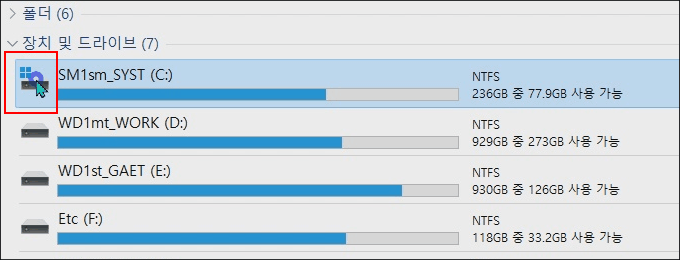
2. 윈도우 11이 설치된 드라이브에 마우스 커서를 올려 놓고, 마우스 오른쪽 버튼을 클릭하여 속성으로 들어가 줍니다.
( ※ C:\ 드라이브에 설치되어 있다면 C:\ 드라이브에 커서를 올림 )
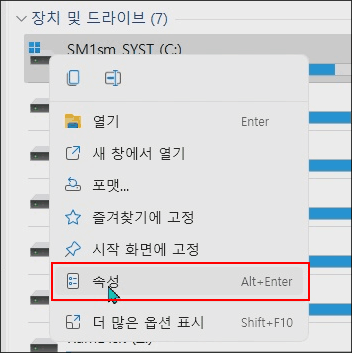
3. 디스크 정리를 선택하여 줍니다.
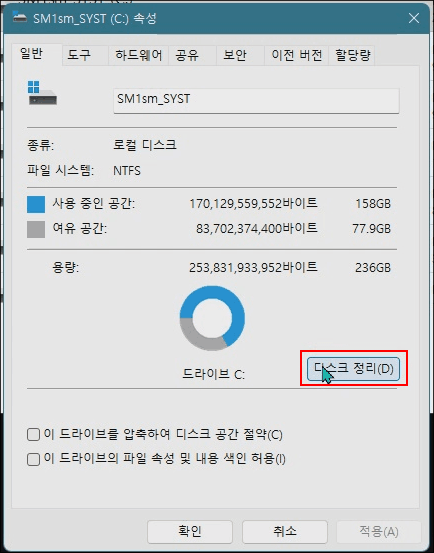
4. 디스크 정리에 들어가면 아래 부분에 선택할 수 있는 버튼 2개를 볼 수 있습니다. 여기에서 시스템 파일 정리를 선택하여 줍니다.
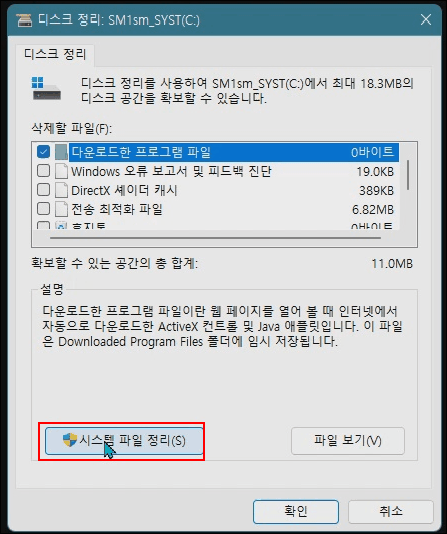
5. 디스크 정리창에 다음과 같이 삭제할 파일들이 나올 것인데, 여기에서 삭제할 파일을 선택하여 줍니다. ( 모두 선택 하면 됩니다. )
- Microsoft Defender 바이러스 백신
- Windows 업그레이드 로그 파일
- 다운로드한 프로그램 파일
- 임시 인터넷 파일
- Windows 오류 보고서 및 피드백 진단
- DirectX 셰이더 캐시
- 전송 최적화 파일
- 장치 드라이버 패키지
- 언어 리소스 파일
- 이전 Windows 설치 ( 용량은 상황에 따라 다름 )
- 휴지통
- 임시 파일
- 미리 보기 사진
그냥, 모두 체크하면 됩니다. 그리고 확인을 눌러 주면 파일을 완전히 삭제하겠냐고 나옵니다. 파일 삭제를 누르면 알아서 정리를 하여 줍니다.
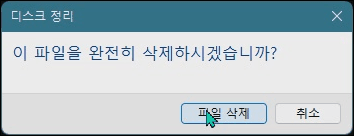
이전 윈도우 설치 또는 임시 설치 파일을 정리할 경우에는 컴퓨터를 이전 버전의 윈도우로 더 이상 복원 할 수 없다는 경고 창이 뜨면서 계속할 것이냐고 물어 봅니다.
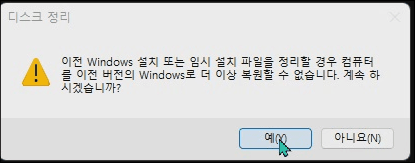
이제, 윈도우10으로 돌아가지 않을 것이므로 예를 눌러 계속 진행을 하면 끝납니다.
다음에는 디스크 정리 하는법이 아래와 같은 경우에 해당되어 위 설명과 다르게 나온 경우의 디스크 정리 하는법 (이전 윈도우10 삭제 하는법 )에 대해 알아 보겠습니다.
- 윈도우11 무료 업그레이드 한 후, 윈도우 업데이트까지 크게 이루어진 경우.
- 윈도우11 업그레이드 프로그램 자체가 마이크로 소프트 홈에서 변경이 된 경우.
'01_컴퓨터 > 윈도우11-처음부터' 카테고리의 다른 글
| 004-윈도우11 USB부팅디스크 만들어서 인증키없이 클린설치하기 (0) | 2023.06.10 |
|---|---|
| 003-2. Win11 업그레이드+ Update후 이전 윈도우10 삭제방법 (0) | 2023.05.26 |
| 002. 윈도우10→윈도우11 무료업그레이드 설치방법 (3) | 2023.05.25 |
| 001. 윈도우11 무료업그레이드, 내 컴퓨터는 설치 가능할까? (0) | 2023.05.20 |
| 윈도우 11 tpm 2.0 MSI B450M 박격포 맥스 활성화 방법 (1) | 2021.10.08 |
댓글